Blenderで簡単で手軽にパースを描く方法
Blenderを無料でダウンロードしてインストールすれば、使って簡単にパースを正確に描くことができます。
Blenderは3Dモデリングやアニメーションなどの様々な機能を持つオープンソースのソフトウェアですが、パースの勉強や作画の補助にも便利です。
やり方はとても簡単です。
Blenderの基本的な操作方法を覚えれば、数分でパース画像を作成することができます。
これさえあれば、パース定規などは必要ありません。
パース定規は手描きの時に便利ですが、Blenderでは3D空間で自由に視点を動かすことができるので、パース定規よりも柔軟にパースを描くことができます。
この記事はパースのための方法を主に描きます。
パースとは遠近法や透視図法とも呼ばれる技法で、立体的な物体や風景を平面上に表現する方法です。
モデリングなどは別の記事を参照してください。
モデリングとは3D空間で物体やキャラクターを作成することです。
この記事でも軽くは触れますが、詳しくは[Blender公式サイト]や[Blender入門サイト]などをご覧ください。
操作とビューの切り替え
まず、テンキーの7を押して真上にしましょう。そして追加をクリックしてオブジェクトを追加します。

テンキーの7は正面から見たビュー(フロントビュー)に切り替えるショートカットキーです。真上から見たビュー(トップビュー)にすると、見取り図のように物体の配置がわかりやすくなります。そして図形を見取り図のように並べましょう。図形はキューブや球などの基本的な形から始めましょう。図形を選択するにはマウスの右ボタンをクリックします。

Blenderの操作は独特で、オブジェクトの操作に左クリックは使いません。Eキーでこれらの操作でオブジェクトの形や位置を自在に変形することができます。高さを変えることもできます。Eキーはエクストルード(Extrude)の略で、オブジェクトから新しい面や辺や頂点を引き出すことができます。

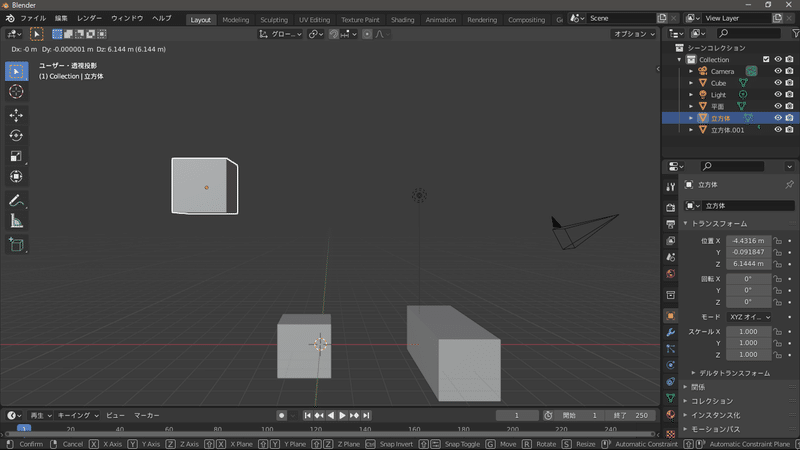
図形を移動するにはGキーを押してドラッグします。自由自在に動かせ、前の視点のときは上下に浮かせたりできます。Gキーはグラブ(Grab)の略で、オブジェクトを掴んで移動することができます。図形を回転するにはRキーを押してドラッグします。図形を拡大縮小するにはSキーを押してドラッグします。並べ終わったら、テンキーを駆使してアングルを変えましょう。テンキーの1は真横から見たビュー(サイドビュー)に切り替えます。テンキーの3は斜め上から見たビュー(パースペクティブビュー)に切り替えます。テンキーの5は平行投影と透視投影の切り替えです。
平行投影では物体が遠くても大きさが変わりませんが、透視投影では遠近感があって物体が遠くなると小さくなります。パースを描くときは透視投影にしましょう。テンキーの+と-はズームインとズームアウトです。少しづつ変えるには4.8.6.2を十字キーのように使います。テンキーの4と6は左右に回転します。テンキーの8と2は上下に回転します。これらの操作で好きなアングルに調整できます。パースを描くときは透視投影にするとリアルな感じが出ますが、平行投影にするとパースラインが見やすくなります。
視点の位置を変えるときは右にある手のアイコンをドラッグしてください。Blenderでは自分の好みに合わせてビューモードを変えることができます。
SVGファイルのインポート
Blenderでは図形が作りにくい人は、IllustratorやinkscapeのようなドローソフトでSVG図形を作ってBlenderで読み込みましょう。

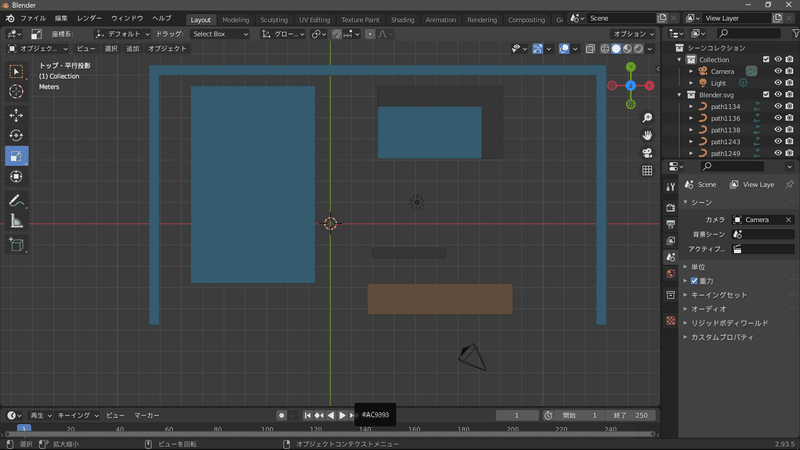
Inkscapeで作った壁もテレビもベッドもある見取り図。
SVG図形はベクター形式の画像ファイルで、拡大縮小しても画質SVG図形はベクター形式の画像ファイルで、拡大縮小しても画質が劣化しません。BlenderではSVGファイルをインポートすることができます。インポートしたSVG図形はカーブオブジェクトとして扱われます。カーブオブジェクトは曲線や曲面を表現するオブジェクトです。
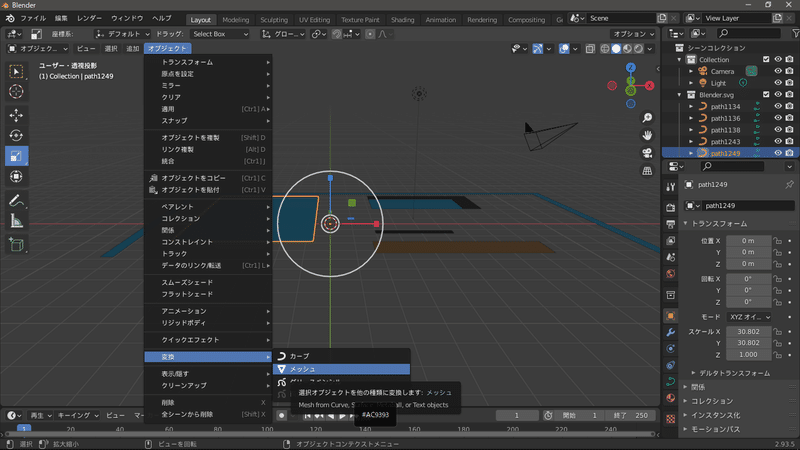
カーブオブジェクトをメッシュオブジェクトに変換することもできます。メッシュにしないとEキーで変更できません。メッシュオブジェクトは多角形や四角形などの面で構成されるオブジェクトです。
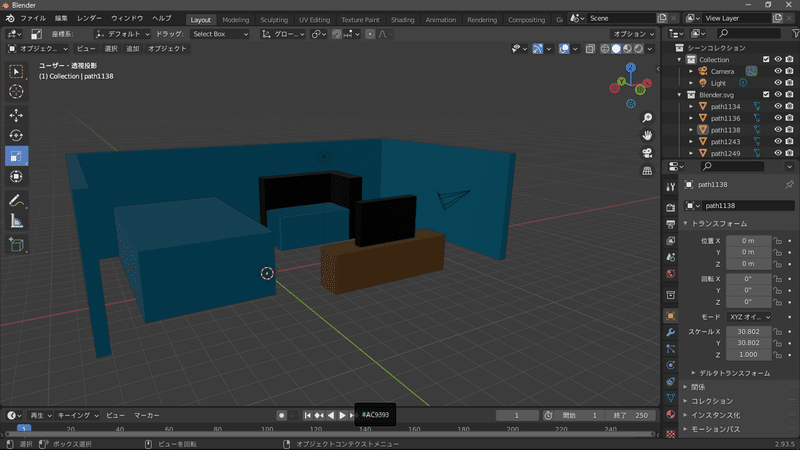
Eキーで立体にしましょう。見取り図を描くときは平行投影にして、テンキーの7でトップビューにします。トップビューとは真上から見たビューです。見取り図を描くときはオブジェクトの大きさや間隔に注意しましょう。Blenderではオブジェクトのプロパティやグリッドの設定でオブジェクトの大きさや間隔を確認することができます。
簡単なモデリング
次は、簡単なモデリングについてです。モデリングとは3D空間で物体やキャラクターを作成することです。モデリングには様々な方法がありますが、ここでは基本的なボックスモデリングという方法を紹介します。(あくまで一般用語であり、Blenderの用語ではありません)ボックスモデリングとはキューブなどの箱型のオブジェクトから始めて、面や辺や頂点を追加したり削除したり移動したりして形を作る方法です。Blenderではこれらのパーツを組み合わせてオリジナルの図形を作ることができます。

四角や丸の図形を並べるだけで城っぽいものも簡単に作れます。Blenderではこれらの要素をキューブや円柱などの基本図形から作ることができます。
スクリュー
スクリューを使えば簡単に左右対称のものを作れます。スクリューとはカーブオブジェクトを回転させて複製する機能です。Blenderではスクリューの角度や回数や距離などを調整することができます。スクリューを使うと花びらや貝殻や春巻きなどの形が作りやすくなりまが、左右対称のものも作れます。

SVGのドラクエのスライムを簡単に立体にできます。まず、原点(赤い点)を真ん中にしましょう。
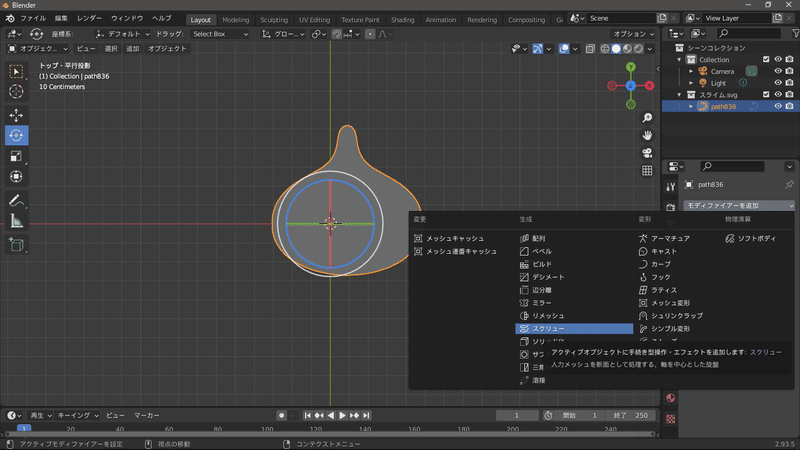

はじめは座標軸がXなので変な形になりますが、軸をYにすることできちんとしたスライムになります。ビューの数を増やすことでポリゴン数を増やせます。
オープンオフィスのdrawでパースを描く方法
パースを簡単に書くのは、オープンオフィスのdrawを使う手もあります。オープンオフィスとは無料で使えるオフィスソフトです。drawとはオープンオフィスに含まれる図形描画ソフトです。drawでは3Dオブジェクトを作って、パースや影や光源などを設定することができます。

ほら、drawを使えば、簡単にパースをつけることができました。ただ、drawの3Dは簡易的なものなので、高低差を作ることは難しいです。段差や階段や坂などは作れません。Blenderでは高低差は作ることは簡単ですが、drawではできません。
この記事が気に入ったらサポートをしてみませんか?
